Trabalhar com arquivos PDF às vezes tem sido um trabalho bastante exaustivo, especialmente quando se trata de comparar dois arquivos PDF. Comparar dois PDFs pode ser difícil porque, na maioria das vezes, você precisa ter esses dois PDFs abertos e revisados um por um. Mesmo esse caso piora em dispositivos Mac. Mas, por enquanto, você não precisa mais se preocupar com isso. Fizemos algumas dicas que podem ajudá-lo a comparar dois PDFs no Mac!
Método 1. Comparar dois PDFs no Mac usando UPDF
O UPDF para Mac é um software de edição de PDF simples, mas poderoso, que pode ajudá-lo com todos os problemas de PDF que você tenha, independentemente do sistema operacional que você usa. Um recurso importante que o UPDF para Mac possui é comparar PDFs. Esse recurso ajuda você a conhecer as principais diferenças. Aqui estão algumas etapas fáceis para comparar dois PDFs no Mac usando o UPDF.
Passo 1. Localize a Opção Comparar Arquivos
Em primeiro lugar, você precisa clicar no botão abaixo ou visitar a App Store para baixar o UPDF em seu computador.
Windows • macOS • iOS • Android Seguro 100%
Inicie o UPDF no Mac, clique em "Ferramentas de PDF" > "Comparar arquivos".
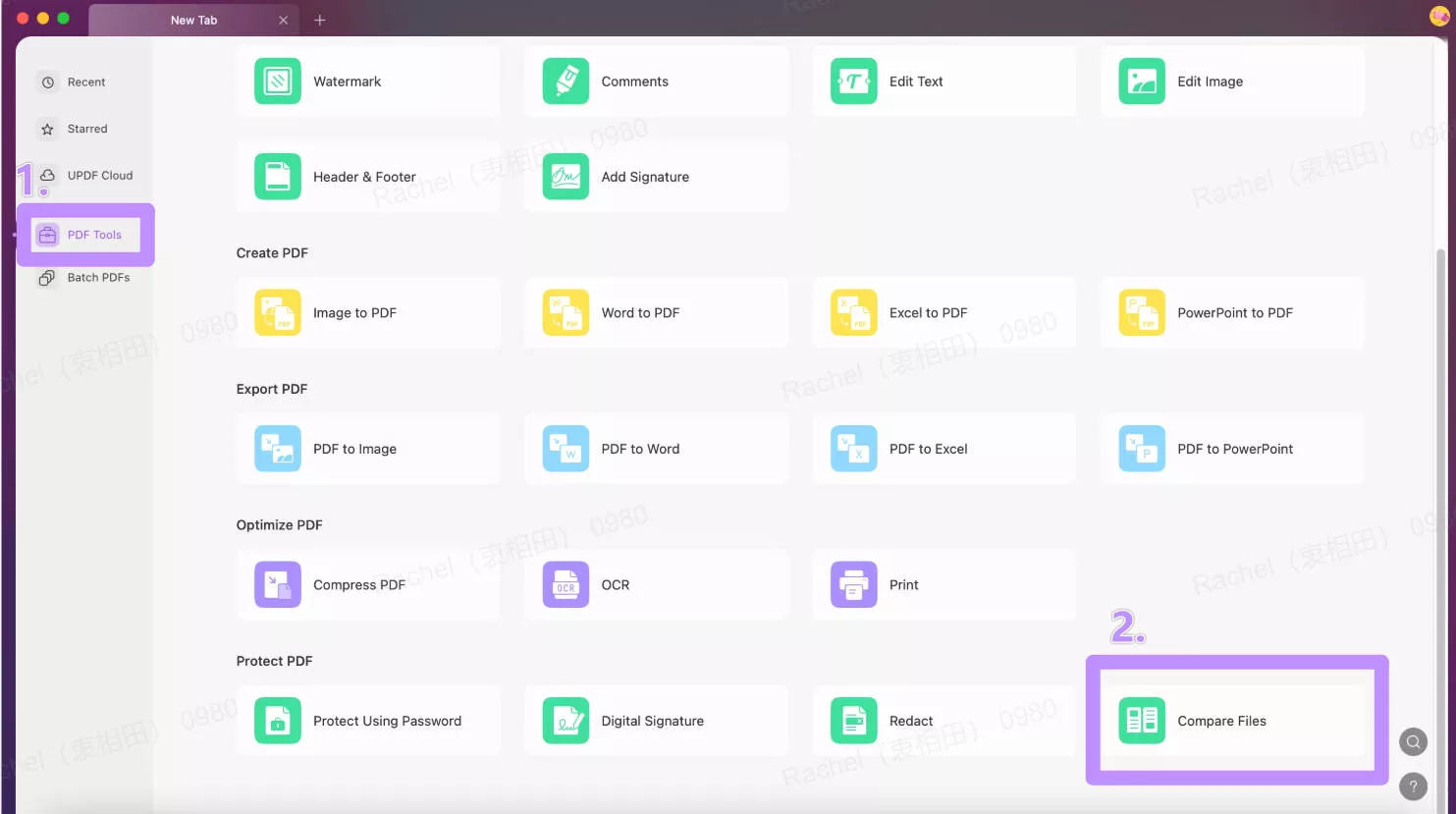
Passo 2. Abra os Dois Arquivos PDF
Carregue os dois arquivos para o UPDF no Mac, selecione o intervalo de páginas e clique em "Comparar".
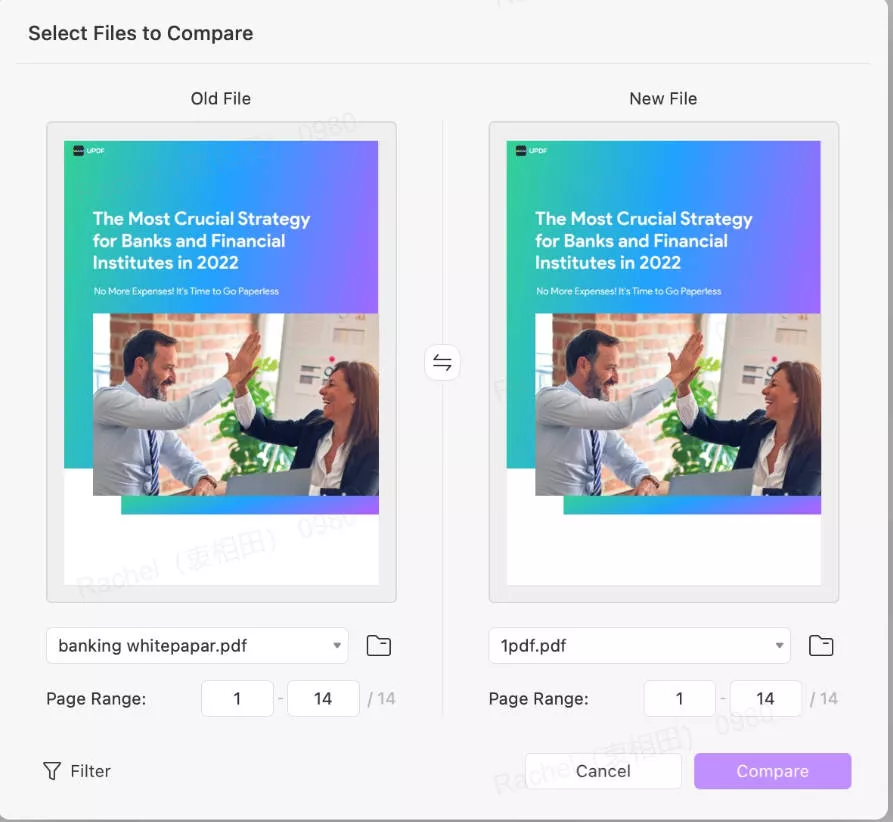
Passo 3. Diferenças Comparando os 2 PDFs no Mac
Você pode clicar em "Filtrar" para filtrar o conteúdo que deseja verificar e comparar, clicar em "Exportar" para exportar o resultado da comparação, se necessário, e muito mais.
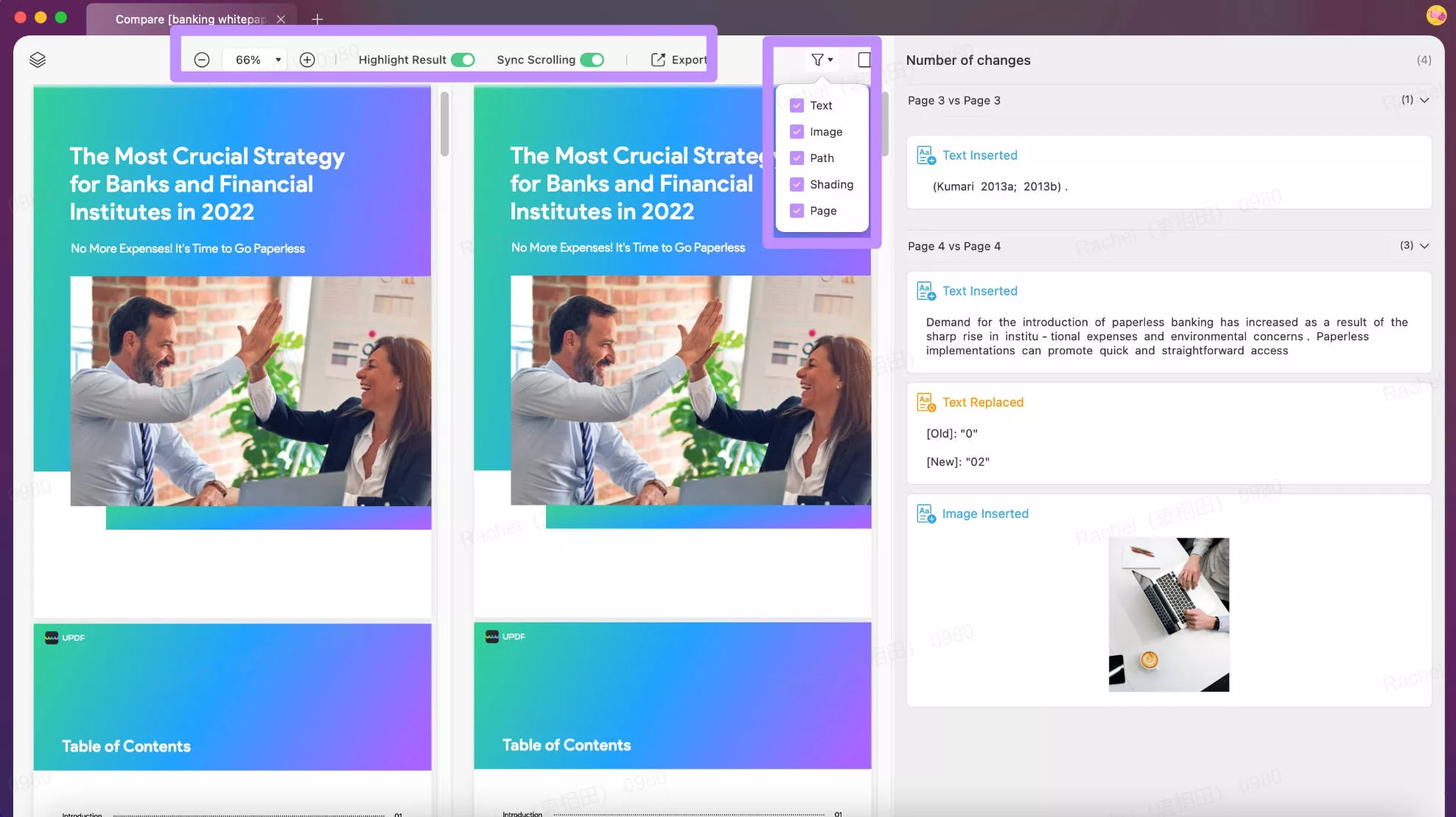
Você pode encontrar as diferenças no UPDF rapidamente. O UPDF não apenas pode ajudá-lo a comparar PDF no Mac, mas também pode ajudá-lo a editar, converter, anotar e muito mais. Saiba mais recursos sobre o UPDF assistindo ao vídeo abaixo. Ou você pode baixar o UPDF agora com o botão abaixo e testá-lo!
Windows • macOS • iOS • Android Seguro 100%
Método 2. Compare o documento PDF Mac usando o Adobe Acrobat
Além de usar o UPDF, você também pode comparar PDFs no Mac usando o Adobe Acrobat. Como sabemos, o Adobe Acrobat tem sido uma marca líder quando se trata de arquivos PDF. No entanto, o Adobe Acrobat às vezes é confuso e caro de usar, especialmente para aqueles que não gostam muito de tecnologia. Aqui estão algumas etapas para comparar documentos PDF no Mac usando o Adobe Acrobat:
- Abra o software Adobe Acrobat e selecione a seção "Ferramentas" na barra superior. Depois disso, você pode escolher a opção "Comparar arquivos" na lista que é mostrada na barra.
- A caixa de opção de comparação aparecerá e você poderá escolher o painel esquerdo e direito para o primeiro e o segundo arquivo PDF que deseja comparar.
- Clique no botão "Comparar" para revisar o resultado da comparação e o resumo desses dois arquivos PDF.

UPDF vs. Acrobat - Qual Método Você Deve Escolher para Comparar PDFs no Mac?
Como falamos sobre os dois softwares que podemos usar para comparar dois arquivos PDF no Mac. Aqui estão alguns detalhes que resumimos para você facilitar a escolha de qual software oferece mais vantagens na hora de comparar dois PDFs no Mac:
| UPDF | Adobe Acrobat Pro DC | |
| Preços | US$ 39,99/ano | US$ 239,88/ano |
| Comparação PDFs Lado a Lado | ||
| Comparação PDFs Destacando as Diferenças | ||
| Editar PDF | ||
| Anotar PDF | ||
| Integração de IA | ||
| Fácil de Usar | ||
| Interface | Fácil de usar | Complicado |
| Prós | Eficaz e eficiente | Marca famosa |
| Contras | Subestimado | Caro e complexo |
| Velocidade e Desempenho | 4.8/5 | 4.7/5 |
Windows • macOS • iOS • Android Seguro 100%
Além disso, o UPDF também nos oferece facilidade e conforto ao comparar PDFs no Mac e outras coisas, como recursos de IA, que nos ajudam a economizar tempo, dinheiro e trabalho a ser feito. Falando da interface do usuário, você pode sentir a modernidade, paixão e positividade no design do UPDF. Pelo contrário, a interface do Adobe Acrobat é simples e um pouco desatualizada. Ao tentar usar recursos avançados, você ficará confuso sobre sua interface do usuário. Saiba mais comparação entre o Adobe Acrobat e o UPDF >
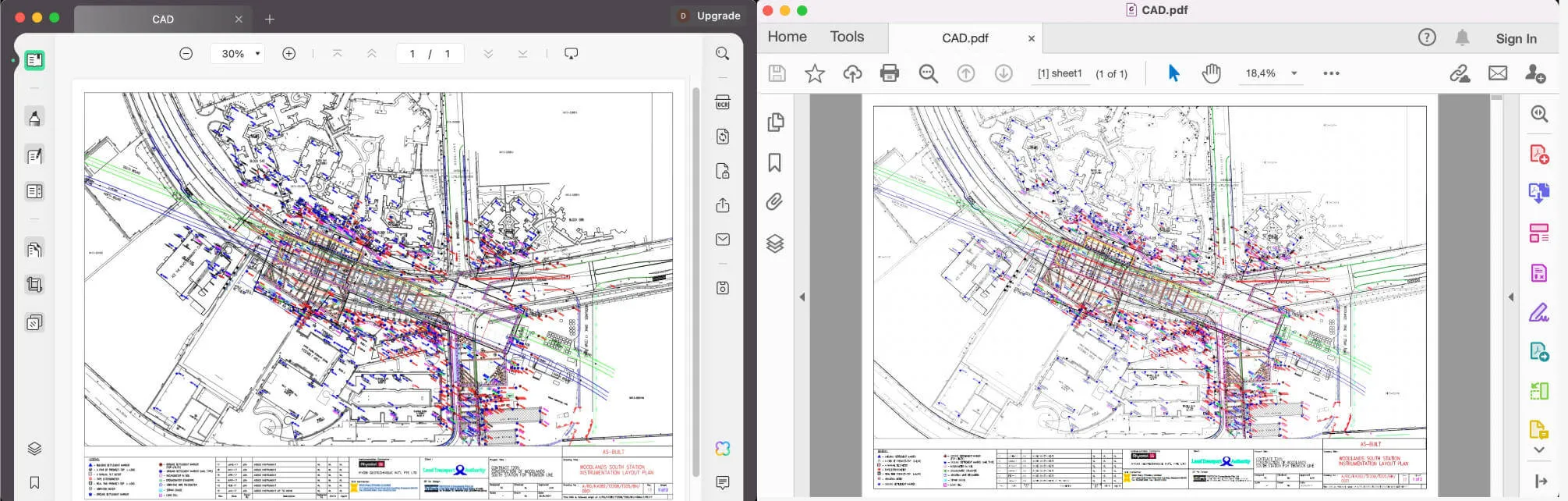
Por que Precisamos Comparar PDFs no Mac?
Comparar dois arquivos PDF pode ser algo novo para algumas pessoas, então qual é exatamente a conveniência de comparar arquivos PDF no Mac?
Reduza o Estresse da Carga de Trabalho
A comparação de PDFs no Mac ajuda você a trabalhar com várias rodadas de revisões. É um trabalho estressante continuar verificando as revisões feitas em um PDF, uma a uma, quando você tem tantas revisões feitas. É por isso que às vezes as mudanças podem passar despercebidas.
Descubra as Diferenças
O recurso de comparação de PDFs no Mac pode ajudá-lo a identificar as diferenças facilmente, determinar as diferenças entre elas ou verificar se as alterações aprovadas foram realmente feitas.
Basicamente, existem dois tipos de comparação que podem ser feitos nesse recurso, que são as diferenças visuais e de texto. Para uma comparação visual, você será ajudado a identificar notas, destaques, marcas d'água, marcações, assinaturas e outros. No entanto, você também pode identificar a comparação textual em caixas de texto, cabeçalho/rodapé ou texto carimbado. É por isso que comparar dois arquivos PDF no Mac é muito útil em alguns setores de negócios, como notário, administração, vendas e outros. Uma vez que lida com muitas revisões de documentos e arquivos PDF detalhados.
Perguntas Frequentes Sobre Como Comparar Dois PDFs no Mac
1. Posso comparar PDFs no Mac com o aplicativo de visualização?
Existem muitas opções de aplicativos de visualização de PDF que você pode escolher para comparar o PDF lado a lado. Você também pode abrir um arquivo PDF em seu navegador e compará-lo você mesmo. Mas, quando você tenta comparar PDFs no Mac com o aplicativo Preview, ele não possui o recurso de comparação. Isso significa que você precisa identificar as diferenças manualmente por conta própria, pode haver um erro humano e não será eficaz, especialmente quando você lidou com muitos documentos e revisões.
2. Posso comparar PDFs no Mac com o PDF Expert?
Você também pode comparar dois arquivos PDFs no Mac usando o PDF Expert. Mas tem um caso semelhante ao aplicativo Preview, que não oferece o recurso de comparação. Além disso, esta ferramenta é cara com recursos limitados. Você pode obter a facilidade e mais recursos de comparação de dois PDFs no Mac com menos custo com o UPDF.
3. Qual é a melhor ferramenta de comparação de PDF para Mac?
De todas as explicações e discussões que tivemos antes, podemos concluir que o UPDF é o melhor software para usar quando se trata de comparar dois PDFs em um Mac. É fácil de usar, poderoso e custa menos do que o outro aplicativo que oferece o mesmo recurso. Além disso, o UPDF se tornou um dos principais softwares de edição de PDF com incríveis ferramentas de IA generativa.
Comparar Dois PDFs no Mac Usando o Melhor Software
Comparar dois PDFs em um Mac pode ser um trabalho árduo, especialmente quando você precisa fazer isso sozinho. Existem muitas opções de software que você pode usar para ajudá-lo a comparar PDFs no Mac. No entanto, às vezes são caros ou não são fáceis de usar. É por isso que muitas pessoas optam por usar o UPDF para ajudá-las a comparar dois PDFs. Além de ser um aplicativo fácil de usar, com recursos úteis e outras vantagens, também custa menos do que qualquer outra ferramenta de comparação de PDF. Leia as avaliações do UPDF no howtogeek, um dos sites de tecnologia de alta autoridade para saber mais sobre ele, e experimente agora!
Windows • macOS • iOS • Android Seguro 100%
 UPDF
UPDF
 UPDF para Windows
UPDF para Windows UPDF para Mac
UPDF para Mac UPDF para iPhone/iPad
UPDF para iPhone/iPad UPDF para Android
UPDF para Android UPDF AI Online
UPDF AI Online UPDF Sign
UPDF Sign Editar PDF
Editar PDF Anotar PDF
Anotar PDF Criar PDF
Criar PDF Formulário PDF
Formulário PDF Editar links
Editar links Converter PDF
Converter PDF OCR
OCR PDF para Word
PDF para Word PDF para Imagem
PDF para Imagem PDF para Excel
PDF para Excel Organizar PDF
Organizar PDF Mesclar PDF
Mesclar PDF Dividir PDF
Dividir PDF Cortar PDF
Cortar PDF Girar PDF
Girar PDF Proteger PDF
Proteger PDF Assinar PDF
Assinar PDF Redigir PDF
Redigir PDF Sanitizar PDF
Sanitizar PDF Remover Segurança
Remover Segurança Ler PDF
Ler PDF Nuvem UPDF
Nuvem UPDF Comprimir PDF
Comprimir PDF Imprimir PDF
Imprimir PDF Processamento em Lote
Processamento em Lote Sobre o UPDF AI
Sobre o UPDF AI Soluções UPDF AI
Soluções UPDF AI Guia do Usuário de IA
Guia do Usuário de IA Perguntas Frequentes
Perguntas Frequentes Resumir PDF
Resumir PDF Traduzir PDF
Traduzir PDF Converse com o PDF
Converse com o PDF Converse com IA
Converse com IA Converse com a imagem
Converse com a imagem PDF para Mapa Mental
PDF para Mapa Mental Explicar PDF
Explicar PDF Pesquisa Acadêmica
Pesquisa Acadêmica Pesquisa de Artigos
Pesquisa de Artigos Revisor de IA
Revisor de IA Escritor de IA
Escritor de IA  Assistente de Tarefas com IA
Assistente de Tarefas com IA Gerador de Questionários com IA
Gerador de Questionários com IA Resolutor de Matemática com IA
Resolutor de Matemática com IA PDF para Word
PDF para Word PDF para Excel
PDF para Excel PDF para PowerPoint
PDF para PowerPoint Guia do Usuário
Guia do Usuário Truques do UPDF
Truques do UPDF Perguntas Frequentes
Perguntas Frequentes Avaliações do UPDF
Avaliações do UPDF Centro de Download
Centro de Download Blog
Blog Sala de Imprensa
Sala de Imprensa Especificações Técnicas
Especificações Técnicas Atualizações
Atualizações UPDF vs. Adobe Acrobat
UPDF vs. Adobe Acrobat UPDF vs. Foxit
UPDF vs. Foxit UPDF vs. PDF Expert
UPDF vs. PDF Expert









